
Як видалити дані, контакти, пристрій, карту, фотки з Гугл аккаунта?
У даній статті ми розповімо про те, як видалити всі дані про акаунт, який знаходиться в системі Google.
Навігація
Якщо ви є користувачем Android, Google повсюдно використовується у всій операційній системі. Ви можете отримати доступ до Google Now від Tap майже в будь-якому місці, натиснувши кнопку «Додому», перейти в Google Now прямо з панелі запуску або сказати «ОК Google», Щоб використовувати свій голос практично в будь-якій точці ОС. Але кожен раз, коли ви робите одну з цих речей, вона створює новий запис пошуку в Google.
Якщо ви шукаєте речі, про які не хотіли б говорити іншим людям - наприклад, різдвяні подарунки, - тоді це може стати проблемою, оскільки в наступний раз, коли ви відкриєте вікно пошуку, будуть показані останні три елементи, які ви шукали. Крім цього ваш аккаунт містить фотографії, дані, листи і багато інших конфіденційні дані. Але як їх видалити? Як зробити так, щоб компанія Google не знала, хто я?
Ось про це ми і торкнемося мова далі.
Гугл аккаунт: як видалити фотографії з аккаунта?
Google Photos - безкоштовна служба зберігання фото і відео, яка забезпечує необмежений простір і автоматичне резервне копіювання файлів.
Хоча сервіс і додаток пропонують простий спосіб зберігати ваші улюблені спогади в Інтернеті, вам не слід вступати в них, перш ніж ви прочитаєте «Умови використання Google».
Наприклад, використовуючи Google Фото, ви надаєте їм «Всесвітню ліцензію на використання, розміщення, зберігання, відтворення, зміна, створення похідних робіт, спілкування, публікацію, публічне виконання, публічне відображення та розповсюдження такого контенту».
Хоча Google стверджує, що вони будуть погоджувати ваше дозвіл для використання вашого контенту в якості комерційних / рекламних послуг, ви повинні знати, що вони будуть використовувати те, що ви зберігаєте в Інтернеті, щоб дізнатися про ваші уподобання і показати вам цільову рекламу. Дізнайтеся, як відмовитися від перегляду персоналізованих оголошень тут.
Чи безпечно використовувати Google Фото?
Одним словом, так. Google Фото - це безпечний сервіс для зберігання ваших зображень і відео. Тим не менш, ви повинні врахувати наступні питання:
- Наскільки ви довіряєте Google своїх особистих даних
- Чи готові ви відмовитися від деякої конфіденційності в Інтернеті для зручності зберігання мультимедійних даних?
Інструкція з видалення фотографій з пристрою (з підтримкою Google Фото)
Ну що ж, тепер ми перейдемо до самого процесу видалення ваших фотографій. Тому, щоб все вийшло успішно, вам необхідно дотримуватися наших інструкцій:
- Відкрийте програму Google Фото.

- натисніть «Меню»\u003e «Параметри»\u003e «Автозавантаження і синхронізація».
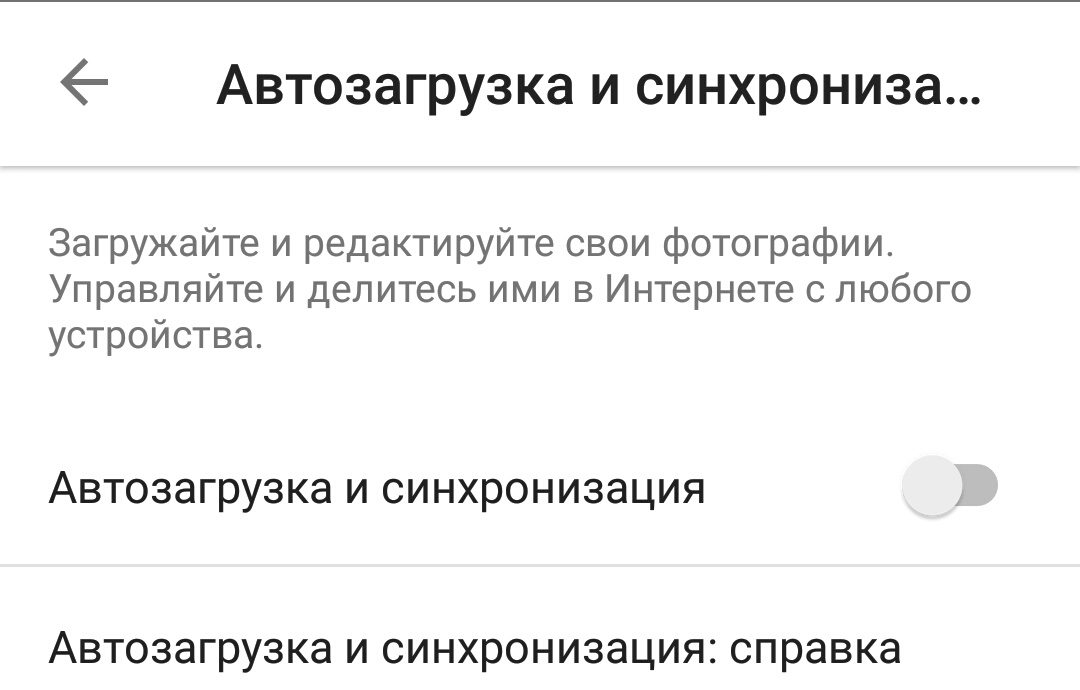
- Увімкніть перемикач для резервного копіювання та синхронізації.
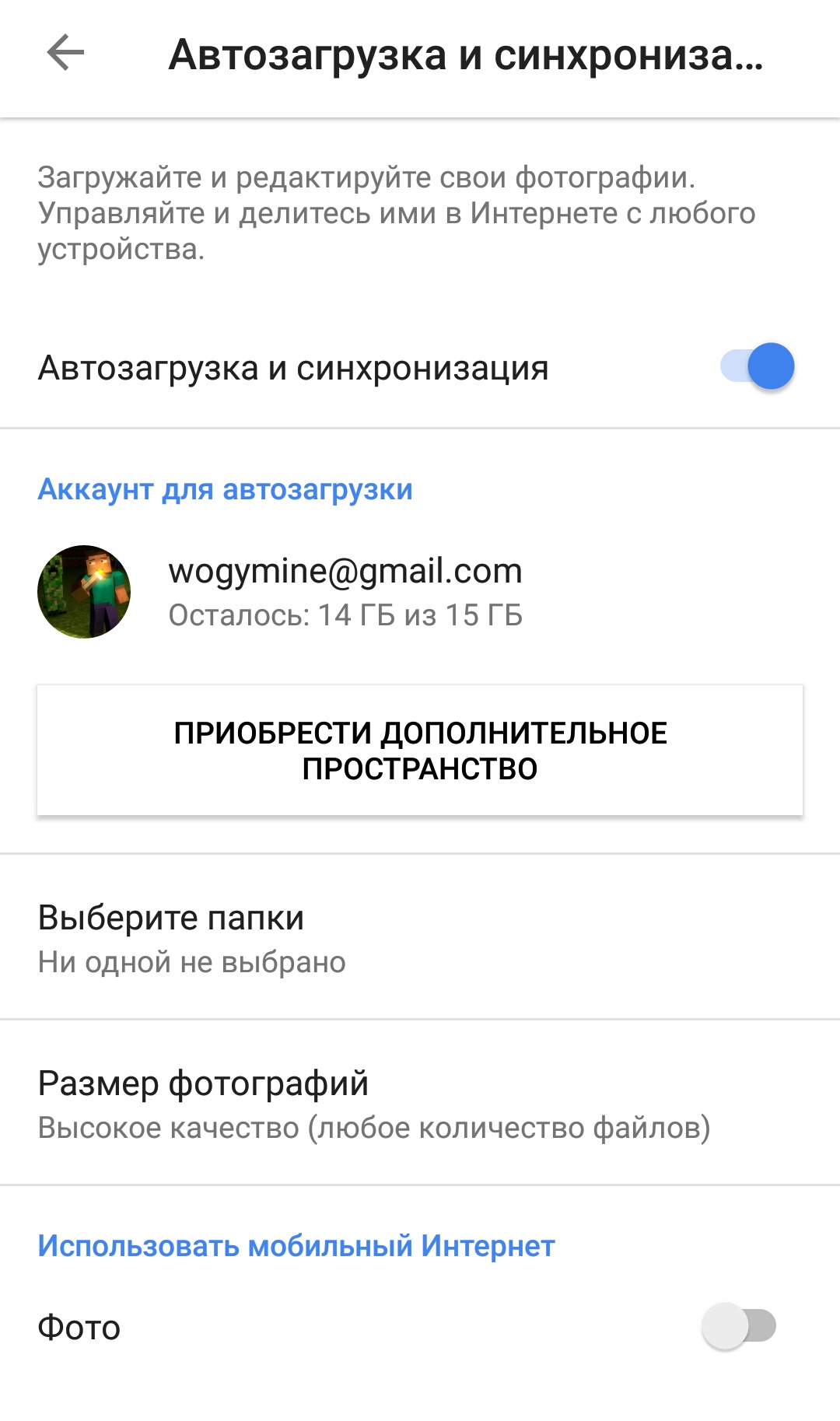
- Повернення до головного екрана додатка. Якщо ваші фотографії не були скопійовані, почекайте, поки ваші файли будуть скопійовані. Елемент, на якому ви зробили резервну копію, не відображатиме ярлик не синхронізованого значка.
- Тепер, щоб отримати доступ до хмарним копій своїх фотографій, перейдіть в розділ «Фотографії» додатки. Насолоджуйтесь!
Інструкція з видалення фотографій з облікового запису Google
Даний спосіб дозволить вам видалити фотографії з вашого профілю Google Фото і будь-якого пристрою, Яке синхронізується з вашою бібліотекою Google Фото. Якщо ви хочете видалити тільки фотографії з вашого пристрою, але при цьому зберегти їх в Інтернеті, то вам необхідно слідувати нашим інструкціям з видалення фотографій:
- Відкрийте додаток Google Фото.

- натисніть «Меню»\u003e «Параметри»\u003e «Автозавантаження і синхронізація».
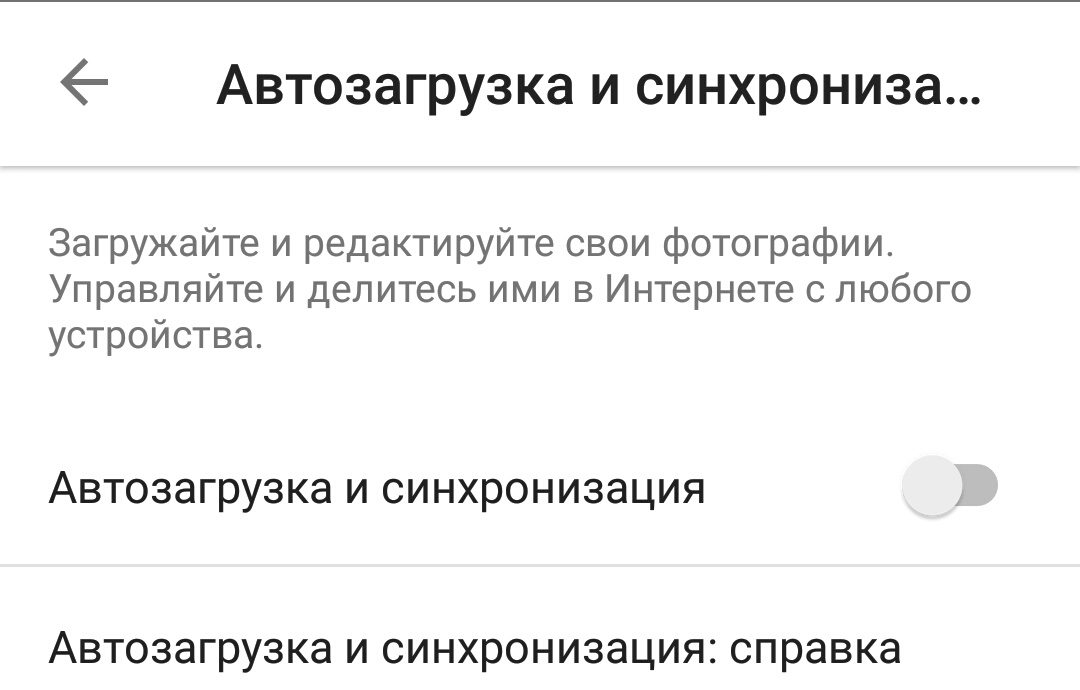
- Увімкніть перемикач для резервного копіювання та синхронізації.
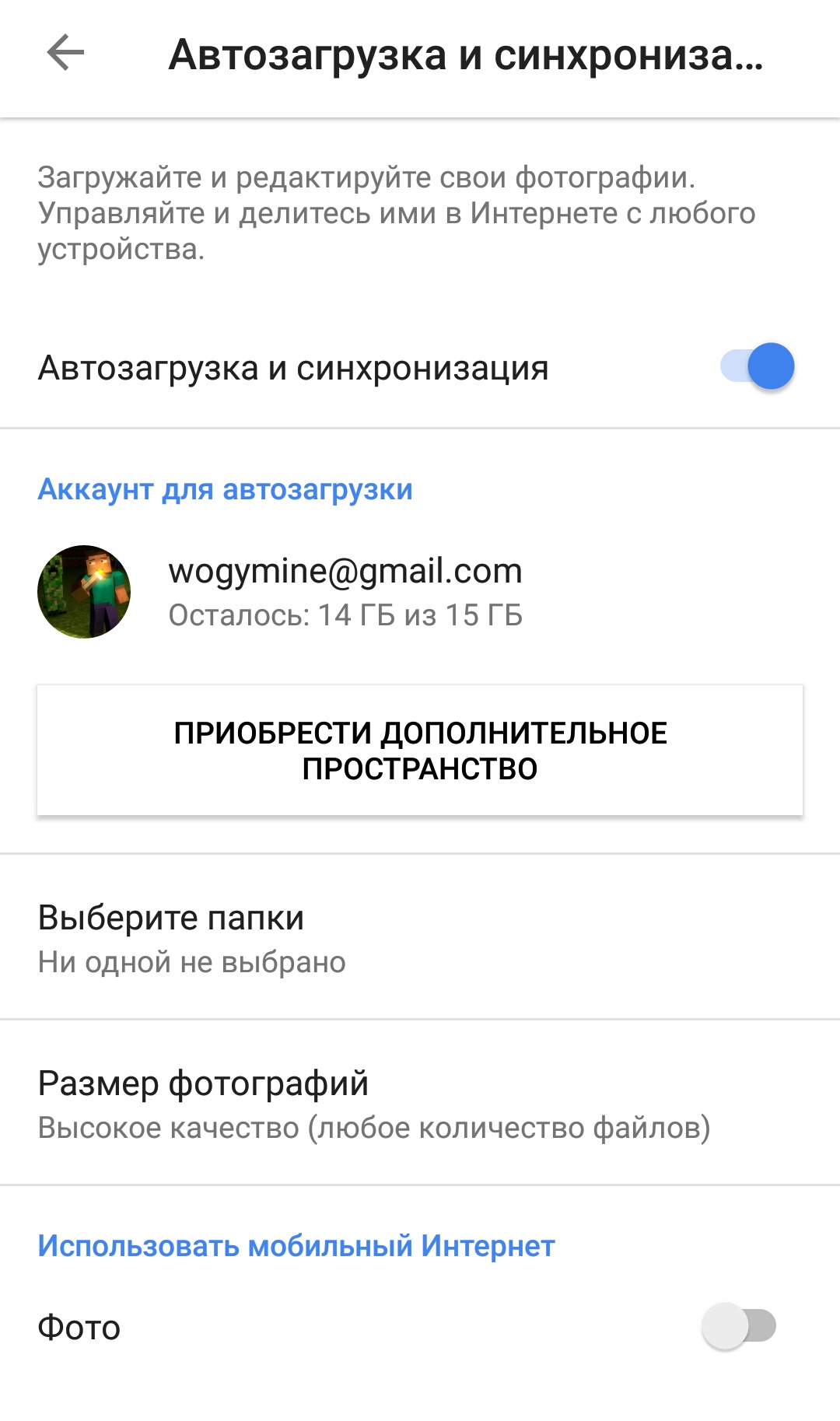
- Натисніть і утримуйте фотографію, яку хочете видалити. Повторіть це для кожної фотографії, яку ви хочете видалити.
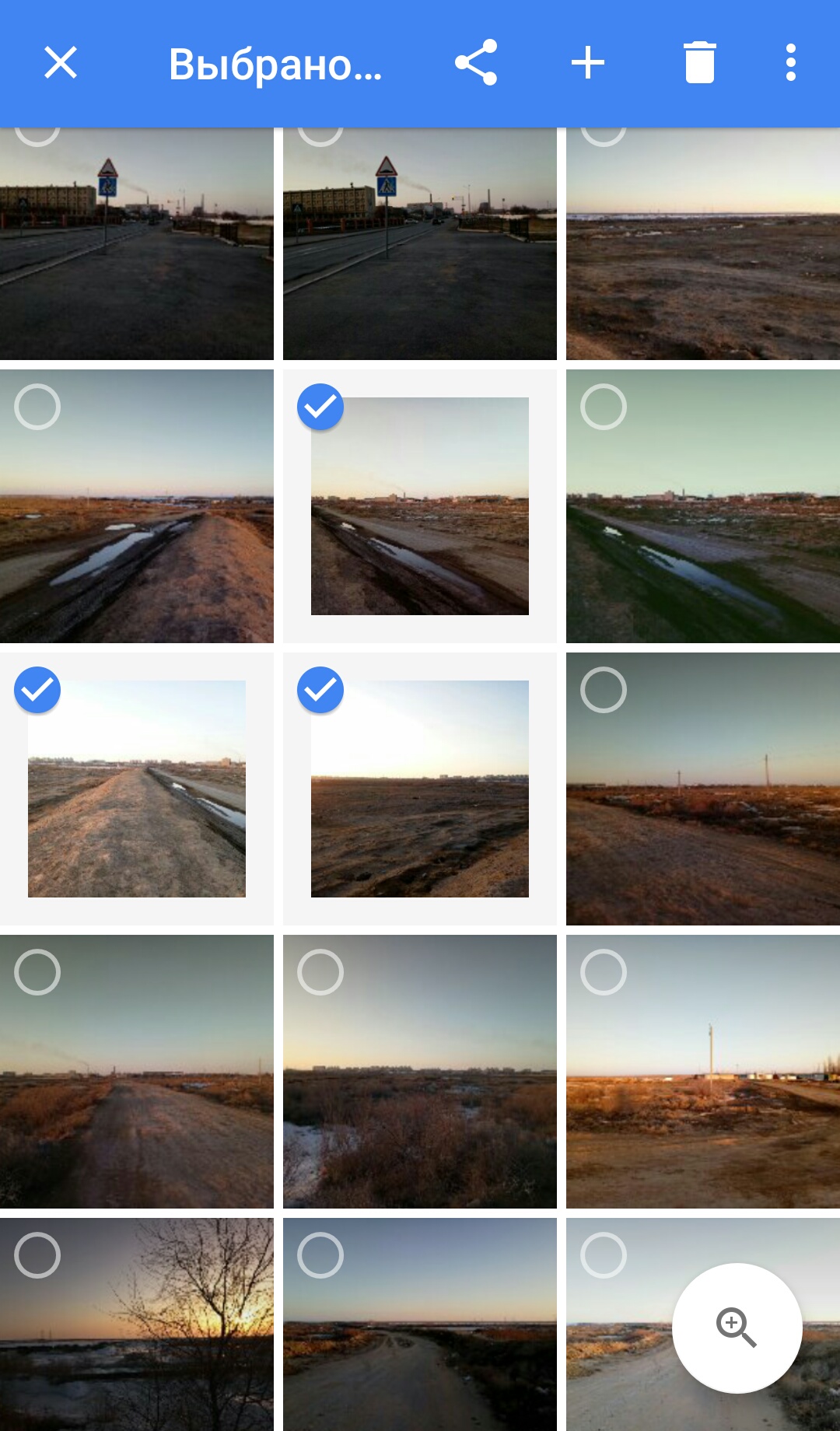
- натисніть значок Bin (натисніть кошика), Щоб видалити файл (и).
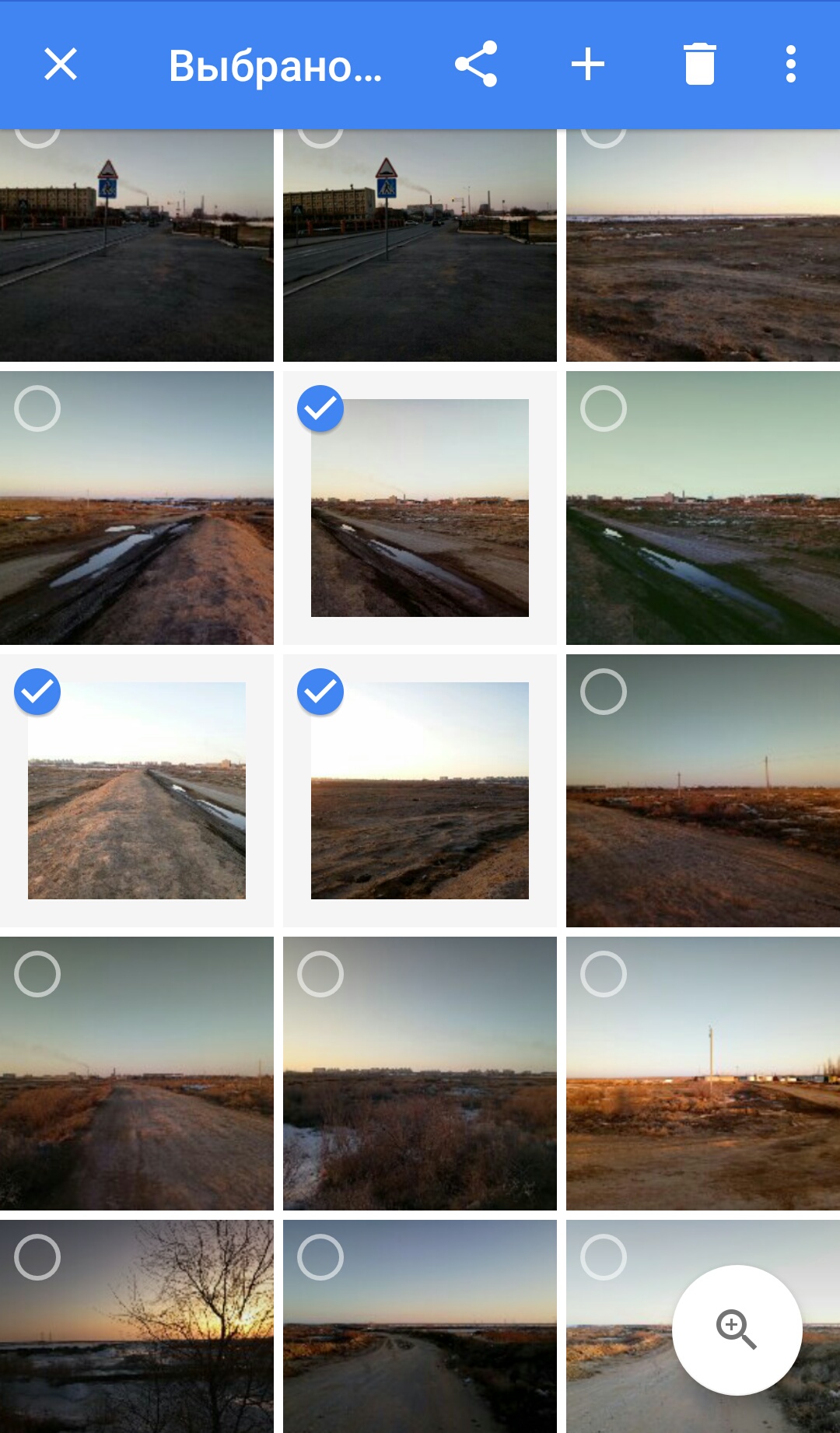
Припустилися помилки в видаленні? Якщо ви видалили фотографії помилково, ви можете відновити їх протягом 60 днів (але не більше).
Інструкція по відновленню фотографій, віддалених з облікового запису Google
Випадково видалили кілька фотографій і тепер потрібно їх повернути? Не турбуйтесь!
Доброю новиною для вас є те, що вилучені фотографії можуть бути відновлені протягом 60 днів. Ось як:
- Відкрийте додаток Google Фото.

- Натисніть на Меню (≡)\u003e Кошик (натисніть кошика). Тут ви побачите всі свої вилучені фотографії.
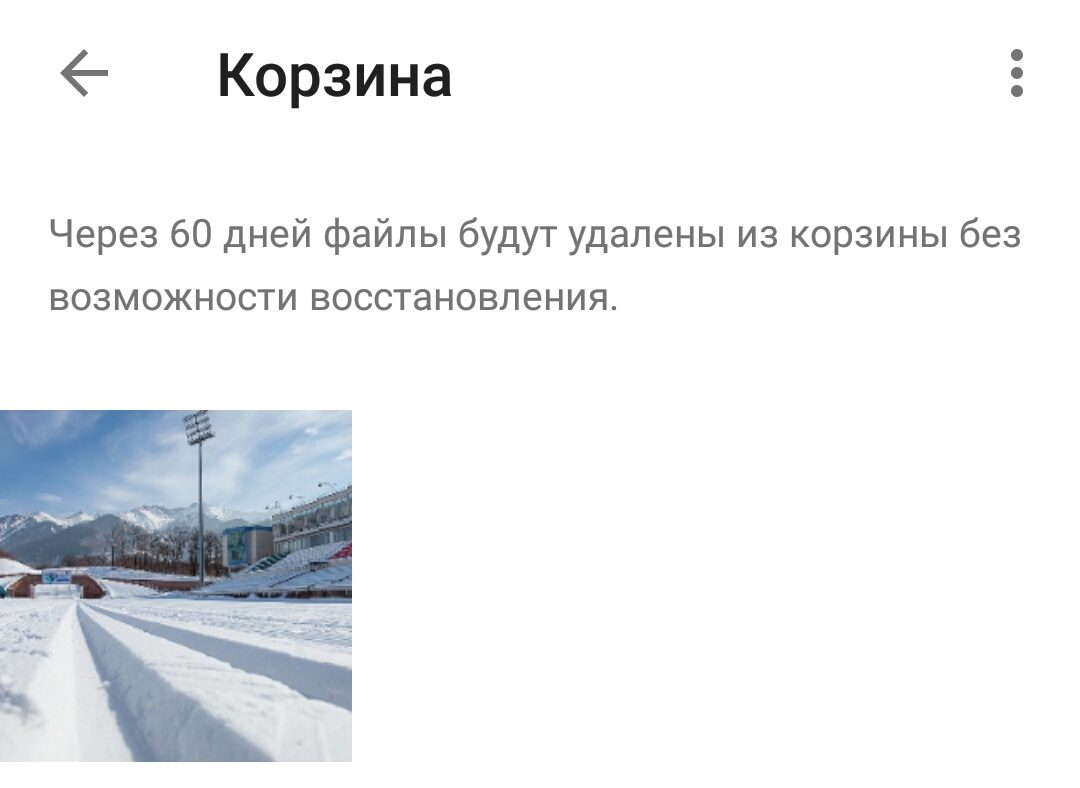
- Натисніть і утримуйте фотографії, які хочете відновити. Потім натисніть кнопку «Відновити» (кнопка «Скасувати»). Якщо ви хочете видалити всі фотографії, то натисніть на кнопку "Очистити кошик".
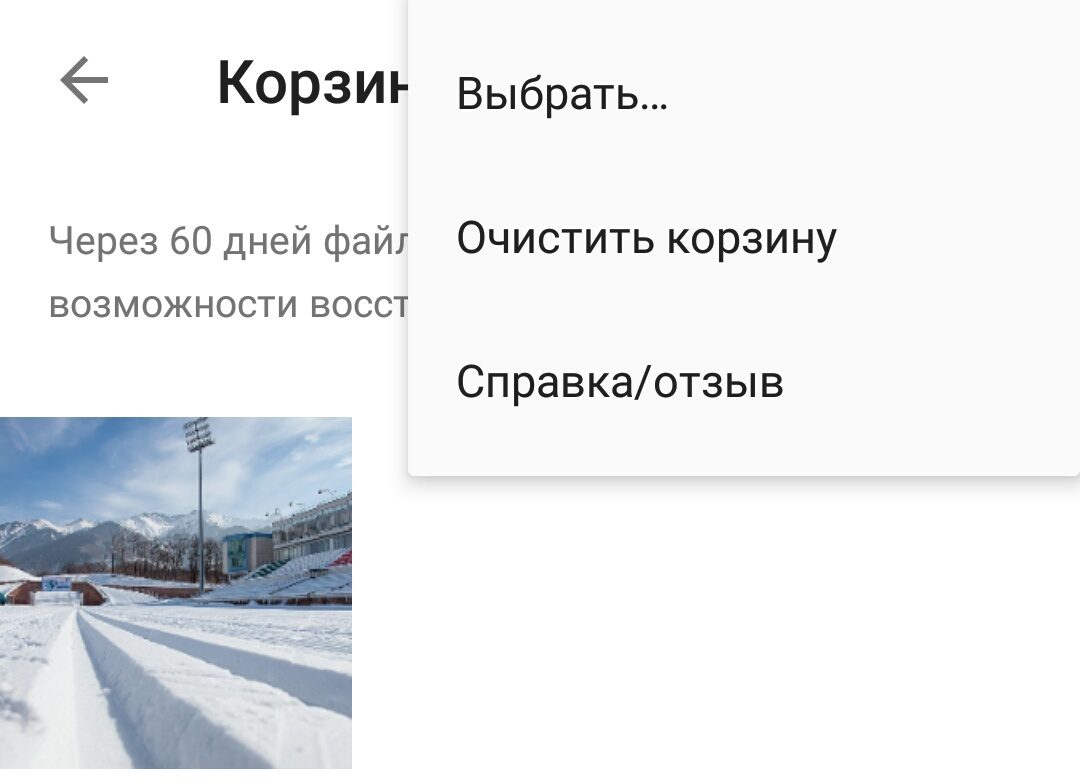
Примітка: Якщо пройшло більше 60 днів з моменту видалення ваших фотографій, то ви можете забути про фотографії!
Гугл аккаунт: як видалити обліковий запис?
Що відбувається, коли ви видаляєте свій обліковий запис gmail?
Щоб видалити обліковий запис Gmail призведе до видалення всіх ваших листів і закриття папки «Вхідні».
Примітка. Листи як і раніше будуть присутні в облікових записах електронної пошти людей, з якими ви листувалися, крім випадків, коли вони також видалили свої облікові записи електронної пошти.
6 речей, які необхідно розглянути перед видаленням вашого профілю Gmail
- Ви втратите доступ до свого облікового запису.
Коли ви видалите свій обліковий запис Gmail, то ви більше не зможете надсилати та отримувати електронні листи з цієї адреси електронної пошти. Перед закриттям свого облікового запису Gmail обов'язково повідомте про це всім зацікавленим людям, з якими ви раніше вели переписку.
- Ви можете втратити доступ до сторонніх службам, пов'язаних з вашим обліковим записом Gmail.
Якщо ваш обліковий запис Gmail пов'язана з будь-якими іншими обліковими записами, то це погано. Переконайтеся, що ви оновили інформацію про адреси електронної пошти з цими обліковими записами, щоб не зіткнутися з наступними проблемами:
проблема №1. Ваш обліковий запис Gmail пов'язана з вашими обліковими записами в соціальних мережах, і ви не можете скинути свій пароль або відновити свій обліковий запис.
Проблема №2. Ваш обліковий запис Gmail пов'язана з вашим банківським рахунком. В цьому випадку вам доведеться пройти три форми ідентифікації та чекати всього 14 годин, і в кінцевому підсумку ваш обліковий запис відчепиться.
- Ви можете завантажити резервну копію всіх своїх електронних листів.
Перш ніж ви натиснете велику червону кнопку і видаліть свій обліковий запис Gmail, ви можете завантажити всі свої дані. У Google є відмінна стаття, яка покаже вам, як це зробити, в своєму довідковому центрі акаунтів Google: як скачати дані.
- Щоб видалити обліковий запис Gmail не звільнить ваше ім'я користувача.
Ніхто (в тому числі ви) не зможе використовувати ваше ім'я користувача Gmail (имя_пользователя@gmail.com) в майбутньому. Це гарантує, що ніхто не зможе видавати себе за вас у вашій старої облікового запису електронної пошти.
- Щоб видалити обліковий запис Gmail не призведе до видалення вашого профілю Google.
Ваш обліковий запис Google залишиться пов'язаної з такими даними, як історія пошуку і аккаунт YouTube.
- Можна відновити вилучену обліковий запис Gmail, навіть якщо ви вже видалили її.
Хочете отримати віддалені електронні листи? У вас є всього 2 тижні, щоб відновити вилучену обліковий запис Gmail. Дізнайтеся, як відновити недавно віддалену обліковий запис Gmail.
Як видалити свій обліковий запис Gmail
- Увійдіть до свого облікового запису Google, перейшовши на сторінку і натиснувши кнопку "Увійти".
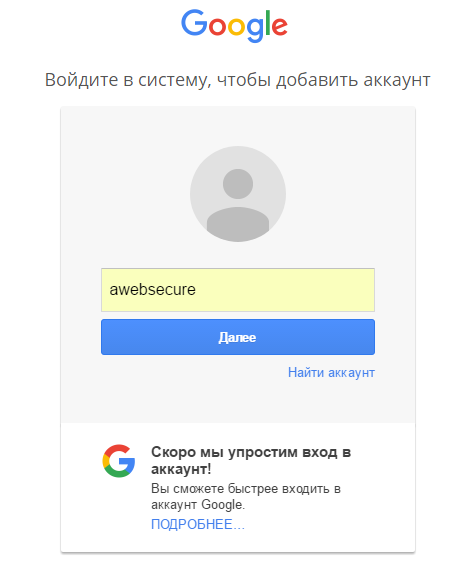
- Увійдіть в систему під своїм ім'ям користувача і паролем
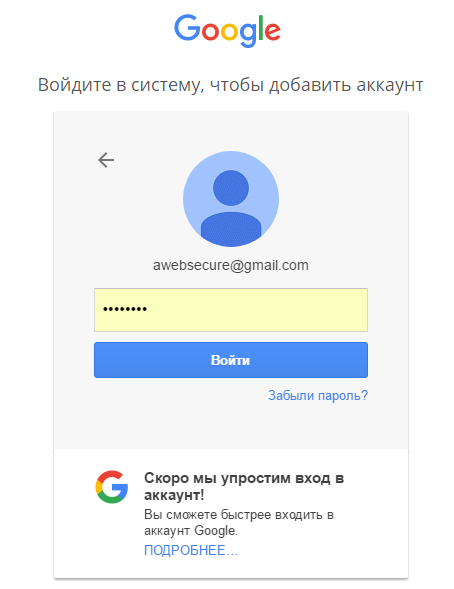
- На сторінці "Мій обліковий запис" в розділі "Облікові записи" натисніть «Видалити свій обліковий запис або служби».
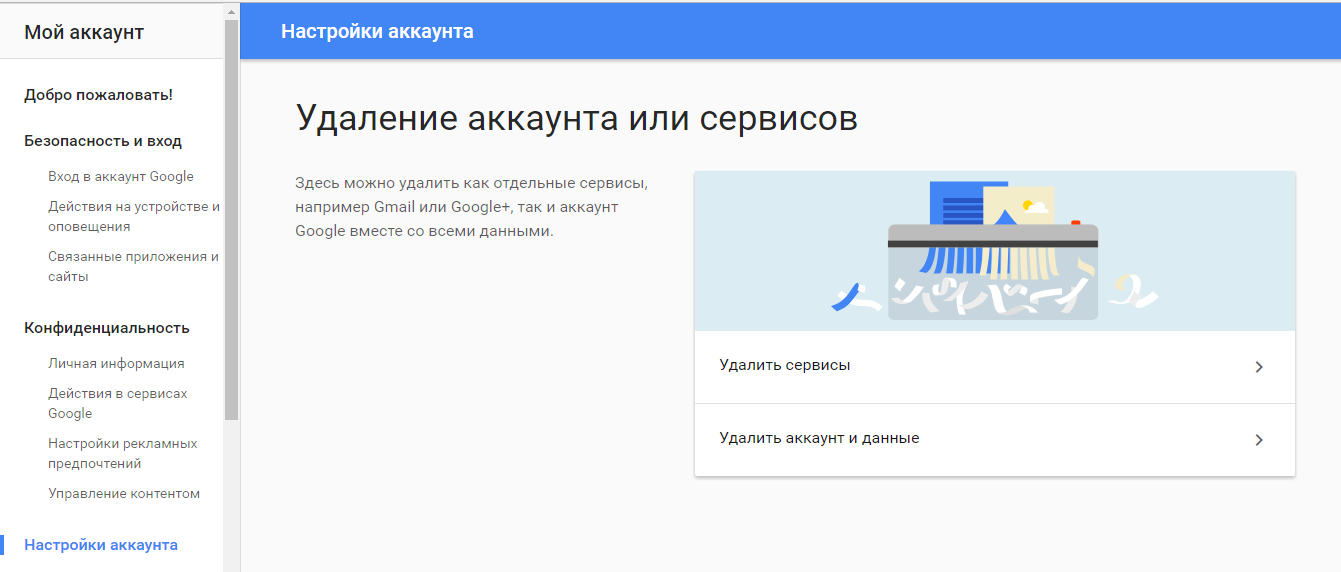
- натисніть «Видалити продукти».
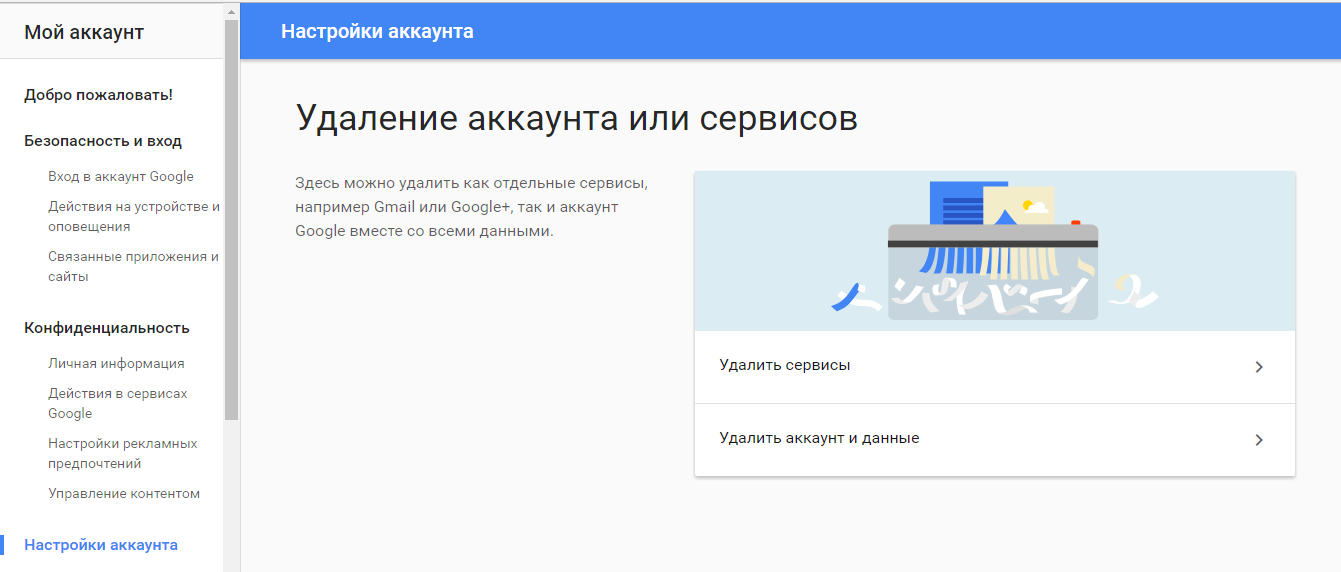
- Повторно введіть свій пароль і натисніть "Увійти".
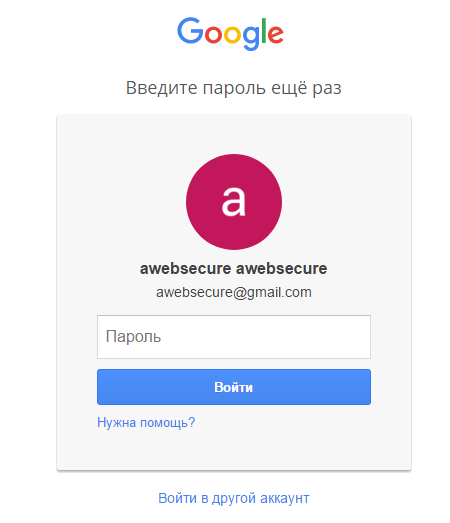
- Поруч з обліковим записом Gmail натисніть кошик.
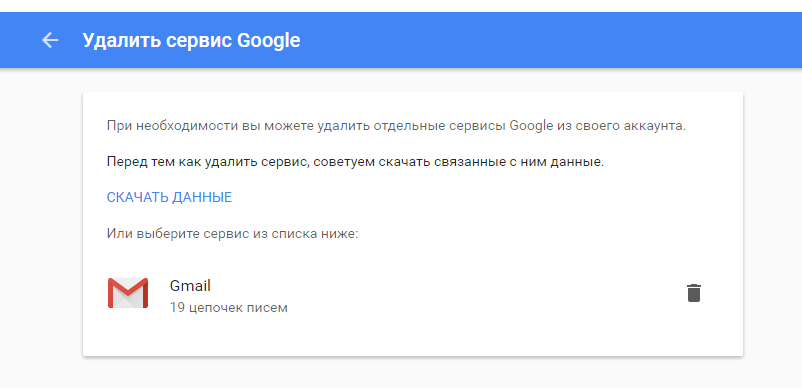
- Введіть новий основний адресу електронної пошти та поточний пароль і натисніть «ВИДАЛИТИ GMAIL».
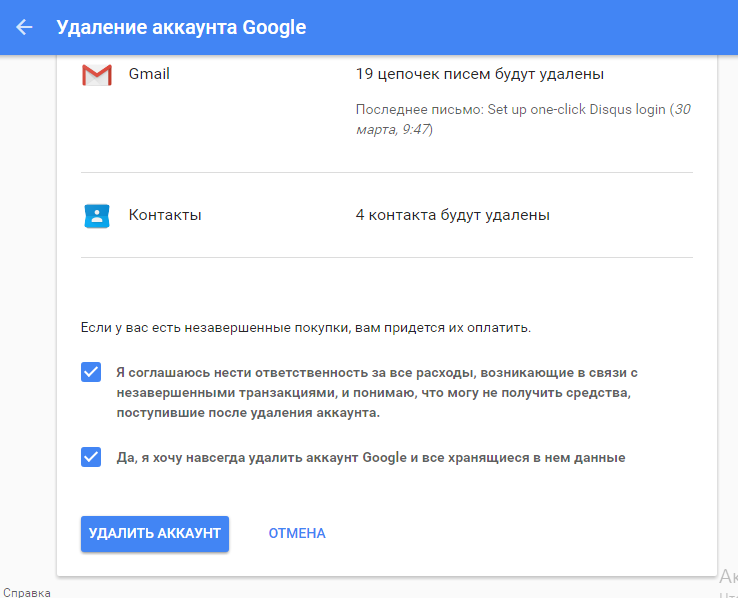
- Після цього ви побачите повідомлення про те, що ваш акаунт в поштовому сервісі Google був видалений, а також всього його дані були стерті.
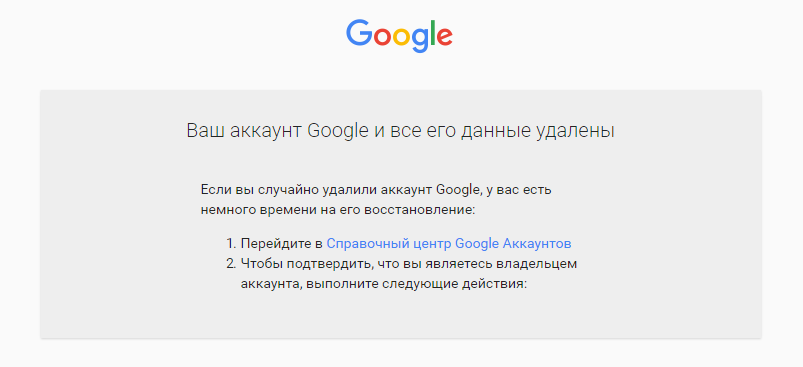
- Вітаємо! Ви успішно видалили обліковий запис Gmail з сервісу Google.
Ну що ж, сьогодні ми розглянули безліч способів, які дозволять вам видалити не тільки фотографії, карту і дані зі свого облікового запису Gmail в сервісі Gmail, але і видалити сам акаунт Gmail для того, щоб перестати отримувати повідомлення та інші дані.
Як захистити себе в інтернеті? Поради
Якщо ви дійсно хочете посилити свою безпеку в інтернет-мережі, то ми пропонуємо вам пройти кілька кроків, і відповідно виконати їх.
- використовуйте ExpressVPN. При використанні даної програми, історії веб-пошуку і Google не зможе збирати дані про вас, але все ж це не завадить вашому інтернет-провайдеру відстежувати, що ви робите онлайн, і потенційно ділитися інформацією про вас з корпораціями та урядами. Щоб приховати свою інтернет-активність від вашого інтернет-провайдера, використовуйте VPN, наприклад ExpressVPN.
- Використовуйте Tor Browser.Інтернет-браузер Tor приховує ваше місце розташування і дії в мережі від будь-якого, хто займається мережевим наглядом або аналізом трафіку, тому з браузером Tor вашу інтернет-активність важко відстежити. Це один з кращих варіантів, який дозволить вам забезпечити анонімність в Інтернеті.
Відео: Як видалити Гугл аккаунт з Андроїд смартфона або планшета?
